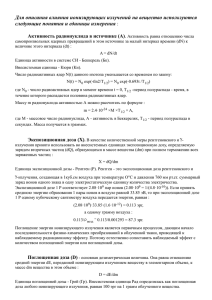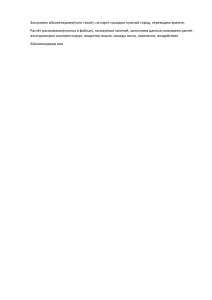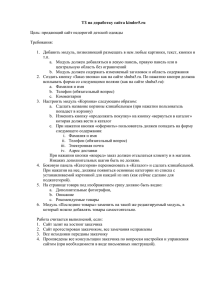Оценка радиационного загрязнения экосистем с помощью программного продукта RECASS NT
реклама
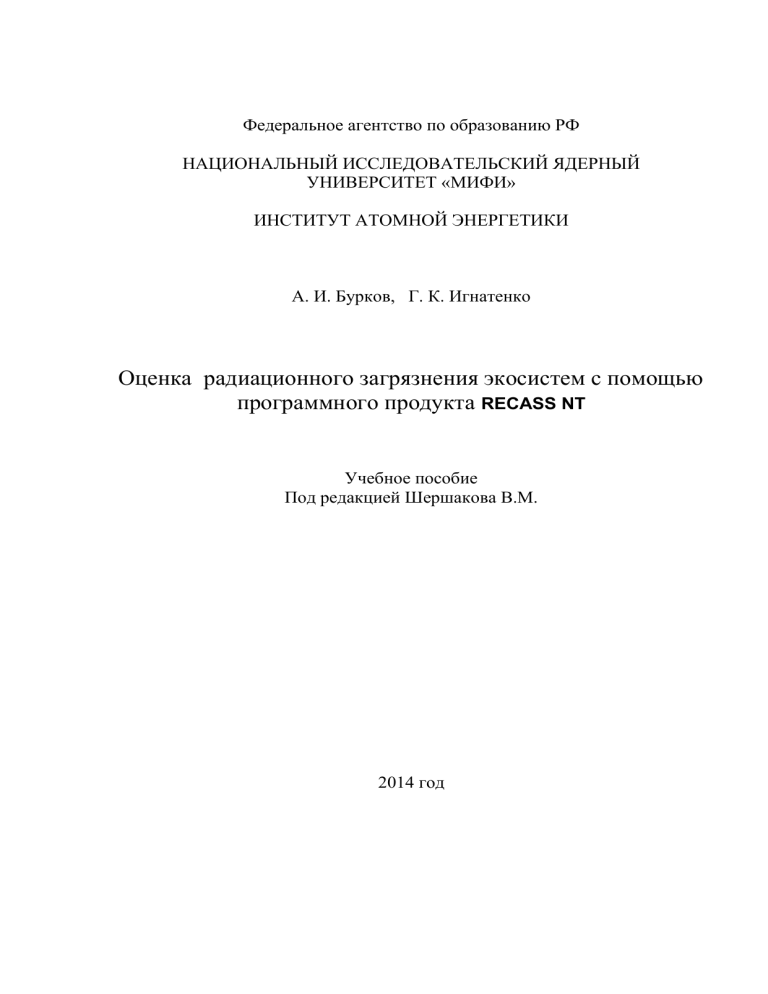
Федеральное агентство по образованию РФ НАЦИОНАЛЬНЫЙ ИССЛЕДОВАТЕЛЬСКИЙ ЯДЕРНЫЙ УНИВЕРСИТЕТ «МИФИ» ИНСТИТУТ АТОМНОЙ ЭНЕРГЕТИКИ А. И. Бурков, Г. К. Игнатенко Оценка радиационного загрязнения экосистем с помощью программного продукта RECASS NT Учебное пособие Под редакцией Шершакова В.М. 2014 год Методическое пособие предназначено для решения учебных задач по курсам: «Экологический мониторинг», «Обработка данных экологического мониторинга», «Промышленная экология и БЖД предприятий ЯТЦ» , «Радиоэкология» , типа - оценка санитарно-защитной зоны хранилищ низко-активных ядерных отходов , - сезонная динамика формирования зон радиоактивного воздействия АЭС, работающая в штатном режиме, - сезонная динамика формирования зон загрязнения радионуклидами тепловой станцией, работающей на твердом топливе, - оценка зон загрязнения радионуклидами окружающей среды при пожаре радиоактивно-загрязненного леса, - оценка зон загрязнения цезием-137 и стронцием-90 технологическим комплексом по утилизации радиоактивного леса, - сезонная оценка зон воздействия на окружающую среду радиоактивного буя с цезиевым источником излучения. Методическое пособие разработано в рамках инновационной образовательной программы ИАТЭ НИЯУ МИФИ Содержание 1 Общее описание .....................................................................................................4 2 Термины и определения ........................................................................................6 3 Система меню ......................................................................................................10 4 Сценарий ..............................................................................................................11 5 6 4.1 Общее описание аварии ..............................................................................12 4.2 Метеоусловия ...............................................................................................13 4.3 Источник.......................................................................................................15 4.4 Радионуклидный состав ..............................................................................16 4.5 Список детекторов.......................................................................................18 Расчёт ....................................................................................................................19 5.1 Задание..........................................................................................................19 5.2 Рассчитываемые величины .........................................................................20 5.3 Значения вдоль оси следа ...........................................................................22 5.4 Значения в детекторных точках .................................................................22 5.5 Параметры расчётной сетки .......................................................................23 Отображение результатов ...................................................................................24 6.1 7 8 Цветовая шкала ............................................................................................25 Настройки и Параметры .....................................................................................27 7.1 Параметры расчета и отображения ............................................................27 7.2 Критерии принятия решений .....................................................................28 Формирование страницы отчета ........................................................................29 1 Общее описание Компьютерная система информационной поддержки принятия решений Экспресс является инструментом эксперта, оценивающего последствия атмосферного выброса радиоактивности в случае аварии на радиационно-опасном объекте. В состав Экспресс включены: модель переноса и рассеяния радиоактивной примеси в атмосфере; модель расчёта индивидуальных доз внешнего и внутреннего облучения и поглощённых доз в воздухе; блок выработки рекомендаций о необходимости проведения мероприятий по защите населения; справочная информация о дозовых коэффициентах и характеристиках радионуклидов. В Экспресс реализован алгоритм, позволяющий учитывать вклад дочерних радионуклидов, образующихся вследствие распада по радиоактивной цепочке, в дозу внешнего облучения. В качестве модели переноса и рассеяния примеси в Экспресс используется хорошо зарекомендовавшая себя на практике гауссова модель атмосферной диффузии. Необходимым компонентом системы Экспресс является оперативный банк дозовых коэффициентов и характеристик радионуклидов, содержащий информацию о радиационных характеристиках свыше 400 радионукдидов, о цепочках радиоактивного распада и значениях дозовых коэффициентов, собранную из различных источников. Картографическая подсистема, интегрированная в Экспресс, основана на использовании программных компонент геоинформационной системы (ГИС) MapX 5.0 корпорации MapInfo. Полное описание и порядок работы с подсистемой приведен в руководстве «Картографическая подсистема». Экспресс реализован на языке программирования C++ и предназначен для использования в среде Windows-NT, 2000, XP. 1 Термины и определения Авария радиационная - потеря управления источником ионизирующего излучения, вызванная неисправностью оборудования, неправильными действиями работников (персонала), стихийными бедствиями или иными причинами, которые могли привести или привели к облучению людей выше установленных норм или радиоактивному загрязнению окружающей среды. Активность - мера радиоактивности какого-либо количества радионуклида, находящегося в данном энергетическом состоянии в данный момент времени: A = dN / dt где dN – ожидаемое число спонтанных ядерных превращений из данного энергетического состояния, происходящих за промежуток времени dt. Единицей активности является беккерель (Бк). Внесистемная единица активности кюри (Ки) составляет 3.71010 Бк. Активность объемная - отношение активности радионуклида в веществе к объёму вещества. Единица объёмной активности – беккерель на метр кубический (Бк/куб.м). Активность поверхностная - отношение активности радионуклида в веществе к площади загрязнённой поверхности. Единица поверхностной активности – беккерель на метр квадратный (Бк/кв.м). Атмосферная диффузия - неупорядоченное перемещение воздуха с находящимися в нем примесями, обусловленное турбулентностью атмосферы. Вмешательство, защитные мероприятия, контрмеры - действия, направленные на снижение вероятности облучения, либо дозы или неблагоприятных последствий облучения. В начальном периоде радиационной аварии применяются такие меры защиты как укрытие, йодная профилактика, эвакуация. Вымывание примеси из атмосферы - удаление примеси из атмосферы при образовании облаков, туманов и выпадении осадков. Выпадение примеси из атмосферы - удаление примеси из атмосферы под действием гравитационных сил. Детекторы - в Экспресс термин «детектор» используется для обозначения некоторого реципиента, расположенного в точке с заданными координатами. В зависимости от контекста расчёта, это может быть индикатор, датчик, пост мониторинга, человек, населённый пункт и т.д. Атрибутами детектора являются координаты и идентификатор (название). Предварительно составленный список детекторов сохраняется в сценарии. Во время расчёта можно просмотреть в графическом и табличном виде изменение со временем значения рассчитываемой величины в заданных детекторных точках. Доза поглощенная - величина энергии ионизирующего излучения, переданная веществу. В единицах СИ поглощённая доза измеряется в джоулях на килограмм (Дж/кг) и имеет специальное название – грей (Гр). Внесистемная единица рад равна 0.01 Гр. Доза эквивалентная - поглощенная доза в органе или ткани, умноженная на соответствующий взвешивающий коэффициент для данного вида излучения. В единицах СИ эквивалентная доза измеряется в джоулях на килограмм (Дж/кг) и имеет специальное название – зиверт (Зв). Внесистемная единица бэр равна 0.01 Зв. Доза эффективная - величина, используемая как мера риска возникновения отдалённых последствий облучения всего тела человека и отдельных его органов и тканей с учётом их радиочувствительности. Она представляет собой сумму произведений эквивалентной дозы в органах и тканях на соответствующие взвешивающие коэффициенты. Единица эффективной дозы – зиверт (Зв). Внесистемная единица бэр равна 0.01 Зв. Доза предотвращаемая - прогнозируемая доза вследствие радиационной аварии, которая может быть предотвращена защитными мероприятиями. Загрязнение атмосферы – изменение состава атмосферы в результате наличия в ней примесей. Загрязнение радиоактивное – присутствие радиоактивных веществ на поверхности, внутри материала, в воздухе, в теле человека или в другом месте, в количестве, превышающем уровни, установленные Нормами Радиационной Безопасности. Категории устойчивости атмосферы - классификация состояния нижнего слоя атмосферы по интенсивности турбулентности. В Экспресс используется наиболее распространённая схема классификации - Паскуилла-Гиффорда: категория A – сильная неустойчивость категория B – умеренная неустойчивость категория C – слабая неустойчивость категория D – нейтральная категория E – слабая устойчивость категория F – умеренная устойчивость Мощность дозы - доза излучения за единицу времени. Пограничный слой атмосферы - нижний, начинающийся от земной поверхности слой воздуха, в котором существенно сказывается динамическое и тепловое влияние подстилающей поверхности. Толщина его зависит от метеорологических условий и колеблется от нескольких сотен метров до 2 км. Примесь осаждающаяся - вещество, частицы которого частично захватываются и накапливаются подстилающей поверхностью под действием гравитационных сил, поверхностной импакции, электростатического притяжения, адсорбции и химического взаимодействия. Принципы обоснования и оптимизации вмешательства: предлагаемое вмешательство должно принести обществу и, прежде всего, облучаемым лицам больше пользы, чем вреда, т.е. уменьшение ущерба в результате снижения дозы должно быть достаточным, чтобы оправдать вред и стоимость вмешательства, включая его социальную стоимость (принцип обоснования вмешательства); форма, масштаб и длительность вмешательства должны быть оптимизированы таким образом, чтобы чистая польза от снижения дозы, т.е. польза от снижения радиационного ущерба за вычетом ущерба, связанного с вмешательством, была бы максимальной (принцип оптимизации вмешательства). Уровни вмешательства. Принятие решений о мерах защиты населения проводится на основании сравнения прогнозируемой дозы, предотвращаемой защитным мероприятием с уровнями А и Б. Если уровень облучения, предотвращаемого защитным мероприятием, не превосходит уровень А, нет необходимости в выполнении мер защиты, связанных с нарушением нормальной жизнедеятельности населения. а также хозяйственного и социального функционирования территории. Если предотвращаемое защитным мероприятием облучение превосходит уровень А. но не достигает уровня Б - решение о выполнении мер защиты принимается по принципам обоснования и оптимизации с учетом конкретной обстановки и местных условий. Если уровень облучения, предотвращаемого защитным мероприятием, достигает и превосходит уровень Б - необходимо выполнение соответствующих мер защиты, даже если они связаны с нарушением нормальной жизнедеятельности населения, хозяйственного и социального функционирования территории. Если предполагаемая доза излучения за короткий срок (2 суток) достигает уровней, при превышении которых возможны клинически определяемые детерминированные эффекты, необходимо срочное вмешательство. 2 Система меню Главное меню содержит пункты: Сценарий Новый – вызов диалога Сценарий для редактирования нового сценария Изменить - вызов диалога Сценарий для редактирования текущего сценария Открыть - прочитать предварительно сохраненный сценарий Сохранить - сохранить текущий сценарий Расчет - расчёт полей, динамики и осевых значений заданной величины Настройки и параметры - изменение единиц измерения, параметров расчета и отображения Панель инструментов – открыть/закрыть Панель инструментов Выход - завершить работу Карта – меню картографической подсистемы Окно – стандартные функции управления расположением окон в многооконном интерфейсе Справка – информация о программе Кнопки быстрого доступа, расположенные на главной панели инструментов, используются как альтернативный способ выполнения основных команд главного меню. С помощью кнопки можно сделать снимок окна и вызвать компонент Формирования отчетных страниц. 3 Сценарий Сценарий Экспресс содержит описание выброса радиоактивной примеси в атмосферу (дата, время и продолжительность выброса), включая описание параметров источников загрязнения (координаты, высота, радионуклидный состав и т.д.), а также описание состояния окружающей среды (направление и скорость ветра, устойчивость атмосферы, интенсивность осадков, шероховатость подстилающей поверхности и т.д.). Сценарий включает в себя также и список детекторных точек. В течение сеанса работы всегда существует некоторый текущий сценарий аварии. В начале сеанса (или после вызова команды Новый сценарий) текущий сценарий не содержит источников выброса, а все элементы сценария (дата и время выброса, метеорологическая обстановка и т.д.) - проинициализированы некоторыми значениями по умолчанию. Диалоговое окно Сценарий содержит четыре страницы: Общее описание Метеоусловия Источник Детекторы Изменение значений редактируемых элементов происходит в момент перехода к другому редактируемому полю или после нажатия клавиши Enter. 3.1 Общее описание аварии На странице Общее описание диалога Сценарий можно изменить значения даты, времени (по Гринвичу) и продолжительности выброса, написать текст комментария к сценарию. Дата и время выброса используются в методах определения категории устойчивости атмосферы при вычислении высоты подъёма солнца над горизонтом. При нажатии кнопки «Установить текущее время» устанавливаются текущие значения даты и времени (по Гринвичу). В полночь по Гринвичу в Москве 3 часа ночи в зимнее и 4 часа – в летнее время. 3.2 Метеоусловия На странице Метеоусловия диалога Сценарий можно задать значения направления и скорости ветра; указать характерный тип подстилающей поверхности, либо изменить значение параметра шероховатости; задать интенсивность и тип осадков; определить или задать категорию устойчивости и значение высоты пограничного слоя атмосферы (ПСА). При изменении категории устойчивости автоматически подставляется характерное значение высоты ПСА. Произвольное значение высоты ПСА можно проставить после задания категории устойчивости. Если категория устойчивости неизвестна, то её можно определить с помощью предлагаемых методов: метод вертикального градиента температуры и скорости ветра (необходима дополнительная информация о значении среднего градиента температуры, измеренного на высоте 20 и 120м); метод флуктуаций ветра (необходимо знать значение угловой дисперсии флуктуации направления ветра в горизонтальной плоскости); метод Паскуилла-Гиффорда (требует дополнительных сведений о баллах общей и нижней облачности) метод Паскуилла-Тернера с поправкой ИЭМ (требует дополнительных сведений о баллах общей и нижней облачности, а также о наличии сплошного тумана и сплошного снежного покрова). В двух последних методах используется значение высоты солнца над горизонтом, которое рассчитывается автоматически, исходя из заданных значений даты, времени и координат места проведения метеоизмерений. В качестве этих значений используются дата и время выброса и координаты центра расположения источников. На странице Информация отображается график изменения расчетной скорости ветра с высотой при заданных метеоусловиях. 3.1 Источник На странице Источник диалога Сценарий можно изменить параметры источников загрязнения. При добавлении в список нового источника (кроме первого), создаётся копия текущего источника. Если координаты источника неизвестны, то их можно получить, указав местоположение источника на карте (если открыто хотя бы одно картографическое окно). Для каждого источника задаётся распределение по трём формам содержания изотопов йода в атмосфере (аэрозольной, элементарной и органической). Задаются значения для элементарной и органической формы, а аэрозольная составляющая вычисляется как дополнение до 100%. Для расчёта траектории подъёма струи задаются значения скорости истечения выброса, диаметра устья трубы и значения либо тепловой мощности выброса, либо разности температур выбрасываемого и атмосферного воздуха. Величина перегрева иногда может быть отрицательной. На странице Дополнительно можно изменить значения эффективной скорости осаждения и скорости вымывания различных форм радиоактивной примеси (аэрозолей, элементарного йода, органических соединения йода). Скорости осаждения и вымывания инертных газов принимаются равными нулю. При нажатии кнопки «Радионуклидный состав» открывается диалог редактирования состава выброса для текущего источника. 3.4 Радионуклидный состав На странице Список радионуклидов можно сформировать или изменить список радионуклидов, содержащихся в выбрасываемой в атмосферу примеси. Для того, чтобы добавить радионуклиды в список выбрасываемых нужно отметить курсором один или несколько элементов списка Банк данных и "перетащить" их в список Состав выброса. Для того, чтобы удалить радионуклиды из списка выбрасываемых надо отметить один или несколько элементов списка Состав выброса и перетащить их в список Банк данных. Отметить несколько элементов списка можно стандартным образом - с помощью клавиш Ctrl и Shift. Быстро перейти к нужному элементу длинного списка можно, щёлкнув кнопкой мыши в области списка и быстро нажав первый, второй и т.д. символы обозначения радионуклида. На странице Мощность источника можно задать значение полного выброса для каждого радионуклида. На странице Дозовые коэффициенты можно просмотреть значения дозовых коэффициентов как для радионуклидов, содержащиеся в выбросе, так и для порождаемых ими дочерних радионуклидов (в соответствии с установленной глубиной учёта распада по радиоактивной цепочке). На странице Гамма-спектр можно просмотреть спектр гамма излучения для каждого радионуклида. Если в области графика нажать левую кнопку мыши и передвинуть курсор вправо вниз, то указанный фрагмент увеличится до всей области графика. Увеличение пропадёт при выборе другого радионуклида или при выделении фрагмента влево вверх. 3.1 Список детекторов На странице Детекторы диалога Сценарий можно изменить список детекторных точек. В Экспресс термин «детектор» используется для обозначения некоторого реципиента, расположенного в точке с заданными координатами. В зависимости от контекста расчёта, это может быть индикатор, датчик, пост мониторинга, человек, населённый пункт и т.д. Во время расчёта можно просмотреть в графическом и табличном виде изменение со временем значения рассчитываемой величины в заданных детекторных точках. Если географические координаты детектора неизвестны, то их можно получить, указав местоположение детектора на карте (если открыто хотя бы одно картографическое окно). 4 Расчёт Диалоговое окно Расчёт содержит три страницы: Задание Значения вдоль оси следа Значения в детекторных точках В верхней части окна расположены кнопки: (Расчет) – произвести расчёт в соответствии с заданием (Сводная таблица) – рассчитать и сохранить сводную таблицу (Сохранить) – сохранить таблицу значений вдоль оси следа (Снимок) – сделать снимок окна и вызвать диалог Формирования страницы отчета Сводная таблица содержит значения прогнозируемых индивидуальных доз на щитовидную железу (взрослых и детей) и на все тело за первые 2 и 10 суток после аварии. Рассчитываются значения вдоль оси следа от первого источника. При расчете значений поглощенной дозы на все тело за первые 2 суток учитывается только внешнее облучение. Функция кнопки (Расчёт) зависит от того, какая страница диалога активна. При нажатии кнопки на странице Задание – вычисляются значения в узлах расчетной сетки и вызывается Цветовая шкала, управляющая отображением результатов расчёта на карте. Нажатие кнопки на других страницах приводит к перерасчету соответствующей таблицы и графика. 4.1 Задание На странице Задание диалога Расчёт можно сформировать задание на расчёт, указав рассчитываемую величину и уточняющие параметры. Если выбран расчёт объёмной или поверхностной активности, то появляется список радионуклидов, включающий в себя как радионуклиды, содержащиеся в выбросе, так и порождаемые ими дочерние радионуклиды (в соответствии с установленной глубиной учёта распада по радиоактивной цепочке). Если выбран расчёт одного из дозовых показателей, то (при необходимости) появляются уточняющие элементы выбора источников облучения, возраста, органов и тканей. Если выбран расчёт необходимости проведения контрмер, то появляется список контрмер и элементы задания продолжительности и степени защиты, обеспечиваемых выбранной защитной мерой. Максимальное значение за заданный период в данной точке пространства для объёмной активности будет достигаться в момент прохождения облака, для поверхностной активности и мощности дозы – на момент окончания выпадений, для дозы – в конце заданного периода. При нажатии кнопки Расчёт окно диалога закроется и появится диалог выбора параметров расчетной сетки и Цветовая шкала, управляющая отображением результатов расчёта в активном картографическом окне. 4.2 Рассчитываемые величины Объемная активность – рассчитывается приземная объемная активность в воздухе (концентрация) заданного радионуклида в заданный момент времени или максимальное значение за заданный период. Интегральная концентрация – рассчитывается проинтегрированная по времени приземная концентрация в воздухе заданного радионуклида в заданный момент времени или максимальное значение за заданный период. Поверхностная активность – рассчитывается поверхностная активность заданного радионуклида в заданный момент времени или максимальное значение за заданный период. Поверхностная активность радиоактивных инертных газов может быть отличной от нуля в случае, если данный радионуклид является дочерним продуктом распада выпавшего на подстилающую поверхность радионуклида с ненулевой эффективной скоростью осаждения. Поглощенная доза – рассчитывается поглощенная доза в воздухе в заданный момент времени или максимальное значение за заданный период. Мощность поглощенной дозы – рассчитывается мощность поглощенной дозы в воздухе в заданный момент времени или максимальное значение за заданный период. Эквивалентная доза – рассчитывается эквивалентная доза в органе или ткани или эффективная доза в заданный момент времени или максимальное значение за заданный период. Мощность эквивалентной дозы – рассчитывается мощность эквивалентной дозы в органе или ткани или эффективной дозы в заданный момент времени или максимальное значение за заданный период. Необходимость мер защиты - рассчитывается необходимость проведения защитных мероприятий в соответствии с заданными критериями принятия решений с учётом продолжительности и степени защиты, обеспечиваемых выбранной защитной мерой. Результатом расчёта необходимости контрмер (для точки пространства) является код: 0 – нет необходимости в выполнении данной меры защиты; 1 (превышение уровня А) – решение принимается по принципам обоснования и оптимизации с учётом конкретной обстановки и местных условий; 2 (превышение уровня Б)– необходимо выполнение данной меры защиты. Зоны проведения защитных мероприятий строятся в соответствии с заданными критериями, но по значениям прогнозируемой дозы. Решение о проведении защитных мероприятий в населенных пунктах, попадающих в ту или иную зону, должны приниматься на основе значений доз, предотвращаемых контрмерой. 4.1 Значения вдоль оси следа На этой странице диалога Расчёт отображаются в графическом и табличном виде значения заданной рассчитываемой величины вдоль оси следа. Ось проводится от выбранного источника в направлении переноса. В случае, если задано несколько источников загрязнения, рассчитывается суммарный вклад всех источников в значения вдоль заданной оси. Максимальное значение отмечается в таблице звёздочкой *. Повторный расчёт производится при выборе другого источника, изменении максимального расстояния или при нажатии кнопки Расчёт. 4.2 Значения в детекторных точках На этой странице диалога Расчёт отображается в графическом и табличном виде изменение со временем значения заданной величины в заданной детекторной точке. Максимальное значение отмечается в таблице звёздочкой *. В случае, если рассчитываемая величина – это необходимость проведения контрмер, то рассчитываются значения в зависимости от времени начала проведения защитных мер. Эффективность и, следовательно, необходимость проведения мероприятия может уменьшаться со временем. Повторный расчёт производится при выборе другой детекторной точки, изменении максимального периода или при нажатии кнопки Расчёт. 4.1 Параметры расчётной сетки Значения поля рассчитываемой величины вычисляются и хранятся в узлах регулярной сетки. В Экспресс используются сетки двух типов систем координат: прямоугольной и полярной. Прямоугольные сетки строятся с постоянным шагом по каждой оси, сетки в полярных координатах - с возрастающим от центра (полюса) шагом по радиусу и с постоянным шагом по полярному углу. Количество узлов расчётной сетки по каждой оси – одинаково. Чем больше количество узлов, тем лучше пространственное разрешение результатов, но больше продолжительность расчёта. 5 Отображение результатов Процессом отображения данных в различных видах на картографической основе управляет Цветовая шкала. При выборе данных, ряд значений шкалы рассчитывается, исходя из актуальных значений данных, попадающих в активное окно карты. При изменении региона, масштаба карты, ряд значений шкалы может быть пересчитан с помощью меню Шкала значений => По умолчанию Указать точку на карте можно с помощью курсора Приложения . Кнопка выбора курсора расположена на инструментальной панели картографического окна. При движении курсора в области поля, на нижней панели карты будет отображаться значение поля в указанной точке. Если при этом нажать левую кнопку мыши, то на карте будет проставлена соответствующая надпись. Данные отображаются на специальном слое карты с именем «Слой приложения». Порядок следования слоев может быть изменен. Очистить слой приложения можно с помощью кнопки . 5.1 Цветовая шкала Цветовая шкала управляет процессом отображения данных в различных видах на картографической основе. С помощью Цветовой шкалы можно: Поставить в соответствие ряду значений – цветовой ряд Установить количество цветов, используемых для отображения данных Изменить цветовую палитру Изменить ряд значений шкалы Выбрать вид отображения Управлять процессом отображения Компонент Цветовой шкалы содержит: Заголовок Цветовую палитру Шкалу значений Кнопку вызова Меню цветовой палитры Кнопку вызова Меню шкалы значений Кнопку Старт Кнопку Стоп Кнопку Выход Заголовок окна шкалы содержит название активного окна с картой, в котором будут отображаться результаты расчёта. Текст заголовка шкалы формируется из Названия и Единицы измерения рассчитываемой величины. Текст заголовка может быть отредактирован вручную, с помощью клавиатуры. Цветовая палитра может быть изменена с помощью Меню цветовой палитры. Кроме того, при нажатии левой кнопки мыши в области цветовой палитры, можно изменить отдельный цвет с помощью стандартного Диалога выбора цвета. Шкала значений может быть изменена либо вручную, с помощью клавиатуры, либо с помощью Меню шкалы значений: По умолчанию – шкала значений рассчитывается по данным Линейная – линейное распределение между наименьшим и наибольшим значениями шкалы Нат.логарифм – экспоненциальное распределение ряда значений, начиная с наибольшего значения шкалы Дес.логарифм – каждое значение, начиная с наибольшего значения шкалы, в десять раз меньше предыдущего Точность – количество значащих цифр значений шкалы При нажатии на кнопку Старт – вызывается Меню выбора вида отображения и начинается процесс отображения Виды отображения: точки – цветные точки в узлах расчетной сетки поле – цветная штриховка изолинии – линии заданных уровней сетка – цветная сетка площадь – подсчёт площадей между изолиниями зоны – зоны проведения защитных мероприятий В процессе отображения участки поля со значениями меньше наименьшего значения шкалы – не отображаются. Нажатие на кнопку Стоп – прервет процесс отображения. Нажатие на кнопку Выход приведет к закрытию процесса отображения. 6 Настройки и Параметры Диалоговое окно Настройки и Параметры содержит четыре страницы: Единицы Отображение Расчёт Критерии принятия решений Параметры и настройки сохраняются в файле Express.ini для использования при последующих запусках программы. 6.1 Параметры расчета и отображения На странице Единицы диалога Настройки и Параметры можно задать единицы измерения времени, площади, объема, активности, поглощённой и эквивалентной дозы, которые будут использоваться при отображении результатов расчёта. На странице Отображение можно изменить значение толщины изолиний, выбрать стиль штриховки, отметить необходимость подписей в точке максимального значения и в детекторных точках. На странице Расчёт можно задать глубину учёта распада по радиоактивной цепочке, изменить значения скорости дыхания для разных возрастных групп населения. Для большинства радиоактивных цепочек распада, на практике достаточно учитывать вклад в дозу дочерних радионуклидов первого поколения. Значение скорости дыхания используется при расчёте ингаляционной составляющей эквивалентной дозы. 6.1 Критерии принятия решений В случае радиационной аварии принятие решений о мерах защиты населения проводится на основании установленных критериев, разработанных исходя из принципов обоснования и оптимизации вмешательства. На странице Критерии принятия решений диалога Настройки и Параметры можно сформировать или изменить список критериев для каждой защитной меры. Для каждого критерия определяется дозовый показатель, период и уровни вмешательства. Пример критерия для принятия решения о срочном вмешательстве: «прогнозируемая индивидуальная эффективная эквивалентная доза за первые 2 суток достигает или превышает 1000 мЗв». При нажатии кнопки НРБ-99 устанавливается список критериев согласно действующим Нормам радиационной безопасности (НРБ-99). 7 Формирование страницы отчета При нажатии на кнопку , расположенную на панели инструментов, вызывается компонент формирования отчетных страниц, с помощью которого можно: Оформить страницу отчета посредством редактирования размера и размещения элементов отчета Сохранить страницу в качестве шаблона для использования в дальнейшем Сохранить изображение страницы в формате BMP или JPEG Распечатать страницу Страница отчета содержит Рисунок и набор текстовых элементов. Элемент отчета может быть выбран нажатием левой кнопки мыши в границах элемента. У выбранного элемента может быть изменен размер и положение. Текст выбранного элемента выводится в нижней части окна. Текст может быть изменен с помощью клавиатуры или выбран из списка ранее использовавшихся строк. Меню Файл: Сохранить – сохранить изображение страницы на диске в формате BMP или JPEG Параметры печати – установить параметры страницы и принтера Печать – распечатать страницу Выход – закрыть окно диалога Меню Шаблон: Новый – шаблон по умолчанию Открыть – открыть существующий шаблон Сохранить – сохранить шаблон для использования в дальнейшем Меню Правка: Добавить – добавить новый текстовый элемент Вырезать – скопировать и удалить текущий элемент Копировать – скопировать текущий элемент Вставить – вставить сохраненную копию элемента Шрифт – изменить параметры шрифта текущего элемента Выравнивание – горизонтальное выравнивание текста элемента При нажатии правой кнопки мыши в области Рисунка появляется всплывающее меню, позволяющее сохранить Рисунок на диске или загрузить на его место другую картинку. Картографическая подсистема Содержание 1 Общее описание ....................................................................................................................31 2 Составление и регистрация карт .........................................................................................32 3 Работа с картографической подсистемой ...........................................................................34 3.1 Система меню ..............................................................................................................35 3.1.1 Главное меню ...........................................................................................................35 3.1.2 Всплывающее меню ................................................................................................35 3.2 Панель инструментов ..................................................................................................36 3.3 Закладки........................................................................................................................37 3.4 Информация об объектах ............................................................................................38 3.5 Поиск объектов ............................................................................................................39 3.6 Аннотации .......................................................... Ошибка! Закладка не определена. 3.7 Использование картографической подсистемы в приложенииОшибка! Закладка не определена. 1 Общее описание Картографическая подсистема RECASS NT основана на использовании программных компонент геоинформационной системы (ГИС) MapX 5.0 корпорации MapInfo. MapX представляет собой набор ActiveX компонент, разработанных в соответствии с COM (Component Object Model) технологией операционной системы Windows. ActiveX компонент является специализированным COM сервером, предназначенным, как правило, для включения (в процессе выполнения) в клиентские приложения. Набор компонент MapX 5.0 основан на картографической технологии, применяемой и другими продуктами корпорации MapInfo (например, MapInfo Professional), что позволяет использовать картографические данные, подготовленные в формате MapInfo, наиболее широко распространенном в РФ. 1 Составление и регистрация карт С точки зрения ГИС, географическая карта представляет собой набор слоев (например, слой дорог, слой рек, слой населенных пунктов и т.д.). Каждый слой состоит из множества объектов, имеющих свои собственные характеристики, местоположение, геометрию. В формате MapInfo каждый слой хранится в отдельных «таблицах MapInfo». Таблица содержит набор атрибутов и графическое изображение каждого объекта слоя. Каждая таблица MapInfo хранится в виде набора файлов: *.tab – файл описания структуры таблицы; *.dat (.mdb, .aid или .dbf) – файл, содержащий данные (атрибуты объектов); *.map – файл описания графического изображения объектов; *.id – файл перекрестных ссылок (связей графического объекта с его атрибутами); *.ind – файл индексов (для ускорения поиска объектов). Процесс построения изображения всей карты можно представить себе как наложение друг на друга прозрачных слайдов, на каждый из которых нанесено изображение отдельного слоя. Изменяя стиль изображения объектов слоя и порядок отображения слоев, можно изменить общее изображение карты. Задача составления карты и настройки параметров отображения отдельных слоев занимает определенное время. Эта работа может быть проведена один раз, а все результаты – сохранены в специальном файле описаний карты. В терминах MapX, набор слоев и характеристик их отображения называется «GeoSet». Такой набор данных хранится в текстовых файлах с расширением .gst. Файл .gst содержит мета-информацию, указывающую MapX, какие таблицы отображать и как их отображать. В MapInfo Professional аналогом для понятия «GeoSet» является «Workspace». В пакете MapX существует специальный инструмент – GeoSet Manager, с помощью которого можно составить карту из отдельных слоев, настроить характеристики отображения, дать название для карты и сохранить описание на диске. В дальнейшем можно будет выбирать ту или иную карту для работы из списка зарегистрированных таким образом карт. Рис. 1. Построение карты с помощью инструмента GeoSet Manager. 1 Работа с картографической подсистемой Картографическая подсистема создана в виде отдельного набора форм (картографического окна и диалогов) и интегрируется в приложение на этапе его разработки. Рис. 2. Картографическое окно. В нижней части картографического окна расположена панель, разделенная на четыре секции. При перемещении курсора в области карты, в первых двух секциях отображаются координаты точки (долгота и широта), в третьей - масштаб или размер карты. В четвертой секции отображается расстояние между точками (если выбран инструмент измерения расстояний) или информация приложения (если выбран инструмент приложения). При нажатии правой кнопки мыши в области панели появляется всплывающее меню, с помощью которого можно изменить вид отображения координат (доли градуса или градусы, минуты, секунды ) и опции отображения масштаба/размера карты. 1.1 Система меню 1.1 Главное меню Во время выполнения приложения, при открытии картографического окна в главное меню приложения встраивается пункт «Карта». Рис. 3. Элементы пункта главного меню «Карта». Меню «Карта» содержит следующие элементы: Открыть – выбор карты из списка зарегистрированных карт; Закладки – вызов диалога «Закладки»; Управление слоями – вызов диалога управления отображением слоев карты; Проекция – вызов диалога выбора проекции изображения карты; Поиск объектов – вызов диалога поиска объектов на карте; Панель инструментов – открыть/закрыть Панель инструментов. 1.2 Всплывающее меню Рис. 4. Всплывающее меню картографического окна. При нажатии правой кнопки мыши в области картографического окна появляется всплывающее меню, содержащее следующие пункты: Показать слой полностью – переход к масштабу, при котором в картографическом окне помещаются все объекты выбранного слоя; Стиль аннотации – настройка стиля изображения выбранной аннотации; Управление слоями – вызов диалога управления отображением слоев карты; Проекция – вызов диалога выбора проекции изображения карты; Поиск объектов – вызов диалога поиска объектов на карте. 1.2 Панель инструментов Панель картографических инструментов встраивается в главную панель инструментов приложения. Рис. 5. Панель картографических инструментов. На панели расположены следующие кнопки выбора инструмента работы с картой: Открыть – выбор карты из списка зарегистрированных карт; Закладки – вызов диалога «Закладки»; Карта полностью – переход к масштабу, при котором в картографическом окне помещаются все объекты карты; Увеличить масштаб – увеличить масштаб изображения карты; Уменьшить масштаб – уменьшить масштаб изображения карты; Панорама – инструмент перемещения по карте; Информация об объекте – вызов диалога с информацией об объектах, указанных на карте; Подпись объекта – высветить/переместить подпись с названием указанного объекта; Значок-аннотация – поместить значок-аннотацию в указанное на карте место; Надпись-аннотация – поместить надпись-аннотацию в указанное на карте место; Выбрать аннотацию – выбрать аннотацию на карте для настройки стиля ее изображения; Линейка – измерение расстояний по карте; Курсор приложения – включение курсора для выполнения функций приложения; Очистить карту – удалить все графические объекты, нанесенные на карту приложением; Сделать снимок – вызов диалога формирования отчетной страницы, содержащей снимок картографического окна. 1.3 Закладки С помощью диалога «Закладки» можно: добавить текущий вид (ссылку на карту, масштаб, координаты центра) в список закладок; изменить название или удалить закладку (с помощью всплывающего меню); выбрать из списка ранее приготовленную закладку для быстрого перехода к нужной карте и отображения ее в заданном виде. Рис. 6. Диалог «Закладки» Список закладок сохраняется при завершении работы приложения. 1.1 Информация об объектах При выборе объектов с помощью инструмента «Информация», список объектов, попадающих в окрестность указанной курсором точки, отображается в отдельном окне. Рис. 7. Информация об объекте В нижней части окна отображается список атрибутов выбранного объекта и значения этих атрибутов. 1.1 Поиск объектов С помощью диалога «Поиск объектов» можно найти объекты указанного слоя по значению заданного атрибута. Рис. 8. Поиск объектов на карте При нажатии кнопки «Показать на карте», выбранный объект «помещается» в центр карты. При двойном щелчке в списке объектов, выбранный объект «помещается» в центр карты и окно диалога закрывается. Введение Общая концепция организации контроля за состоянием природной среды в районах расположения объектов ЯТЦ должна исходить из принципа высокой надежности и устойчивости системы контроля , способной функционировать как при нормальной работе объекта, так и в экстремальных ситуациях , связанных ,например, с возможной аварией, включая разрушение ядерного объекта. Отсюда вытекает требование большого «запаса прочности» системы контроля, которое может быть обеспечено многократным дублированием . Однако простое увеличение числа пунктов контроля и усиление их оснащенности вряд ли можно признать достаточным и целесообразным не только по причинам экономического характера, но и в силу явной односторонности попытки такого решения проблемы. Основу радиационного контроля в окрестности объектов ЯТЦ должен составлять комбинированный подход : соединение результатов расчетных методов определения радиоактивного загрязнения местности по результатам измерений параметров радиоактивных выбросов в атмосферу и радиоактивных сбросов в окружающую среду с данными непосредственных измерений на местности. Расчет радиационной обстановки на местности должен производиться оперативно на ЭВМ по заранее введенной программе с использованием данных наблюдений за метеопараметрами и состоянием окружающей среды.. Для расчета расположения радиоактивной зоны на местности кроме данных о скорости и направления ветра необходимы данные об атмосферной стратификации и интенсивности турбулентного обмена в атмосфере, свойствах подстилающей поверхности и ряд других. В программном продукте имеется набор типичных метеорологических ситуаций. Таким образом, подход к метеорологическому обеспечению потенциального объекта- источника радиоактивного загрязнения местности в случае аварии - является дифференцированным в зависимости от географического расположения объекта ЯТЦ и его мощности . Программа реализует алгоритм расчета полей концентраций радиоактивных продуктов в воздухе и плотности радиоактивного загрязнения подстилающей поверхности – радиоактивный след на местности. Поле гамма-излучения подстилающей поверхности в единицах мощности дозы и эквивалентные дозы облучения населения рассчитываются по значениям плотности радиоактивного загрязнения подстилающей поверхности и концентраций радиоактивных продуктов в воздухе. Основным алгоритмом реализуемым в программе является эмпирическая модель локального масштаба (Пасквилла-Гиффорда). Задание: 1.В районе пересечения автодороги к ИАТЭ с газовым магистральным трубопроводом, в результате аварии транспортного средства, произошла разгерметизация радиоактивного источника Ас мощностью К ТБк. Определить мощность поглощенной дозы в районе ИАТЭ. Исходные данные для расчета представлены в таблице №1. № 1 2. 3. 4. 5. 6. Нукл Ас Sr 90 Со 60 Сs 137 Cr 51 К 40 Ри 239 Мо щн ТБк 50 50 50 50 50 50 Метеоусловия Градусы, скорость ветра,показатель Град . Скор. Пок . 140 140 140 140 140 140 3.0 3.0 3.0 3.0 3.0 3.0 А А A A А А Осадк и Отс. Отс. Отс. Отс. Отс. Отс. Координаты и высота источника Пункт. Высо та м Дорога Дорога Дорога Дорога Дорога Дорога 1,0 1,0 1,0 1,0 1.0 1.0 Макс.погл . Доза Рад/сек. Контр . меры Примечание Дополнительно, каждый вариант рассматривает еще метеоусловия В и Д, наличие осадков и увеличение высоты источника до 5 метров. Максимальная поглощенная доза 0,17 10^(-6) Рад/сек.по НРБ 1Рад =1 10^(-2) Гр. Задание выполняется письменно ! 2. На материаловедческом реакторе ФХИ произошел выброс радионуклидов ( I-131,I-135,Cs-137,Sr-90,Xe-137 ) общей мощностью 300 Ки . Определить мощность поглощенной дозы через час после выброса на прилегающем участке Киевского шоссе , на Курчатова 20 и районе расположения ИАТЭ. Метеоусловия: 160;3,0; А. Высота источника выброса 30 м. № Место на карте продолжительност ь «аварии» Метеоуслови я Направление, Скорость, Категория, осадки Высота флюгера, Высота пог.слоя, Тип осадков, Подст.поверхн . Параметр ы источника Диаметр ист. Скорость выб. Перегрев, Тепловая мош. Радионук Мошность лид источника,Бк Расчит.велич Поверх.акт. 1. Обнинск, Первая АЭС, 1 час 90 2,5 А, 1 10 750 Дождь кустарник 1 1 10 4 Cs 137 20 Поверх.акт 2. Обнинск, Центр, 1 час 190 3,5 Д, 2 5 750 Дождь кустарник 1 2 5 10 Sr 90 10 Поверх.акт 3. Обнинск, ИАТЭ, 2 часа 40 2,0 А, 1 10 750 снег трава 2 1 10 5 Pu 239 25 Поверх.акт 4. Обнинск, Жел.станция, 3 час 160 2,0 Е, 3 10 750 Дождь кустарник 1 2 10 4 Cs 137 10 Поверх.акт 5. Обнинск, Почта,ул.Ленина 3 часа 210 2,5 А, 2 20 750 Снег деревья 1 3 15 5 Cо 40 10 Поверх.акт 6. Обнинск, ИМР Курчатова, 2 час 120 1,5 В, 1 8 750 Дождь кустарник 1 2 10 5 Sr 90 20 Поверх.акт